자 일단 퀀트 투자란 무엇인지 알아보자.
주식에서 상승, 하락을 결정하는 여러 요소들이 있을 것이다.
퀀트 투자란 객관적인 요소들를 이용해 종목을 수학적, 통계적으로 분석하고 이 정보를 이용해 매수, 매도를 진행하는 것.


사실 모든 정보를 알고 이를 분석해 미래를 예측한다는 미디어 컨텐츠들은 수도없이 많다..
하지만 사실상 우리는 양자역학 등 여러 이론들에 의해 미래를 완벽히 예측할 수 없다는 것을 알고있다.
퀀트 투자는 여러 정보들을 모아 자신만의 공식을 만들어 어떤 종목이 상승할지, 하락할지를 예측하는 것이며
100%의 정확도라는 것은 없다는 것을 상기하기 바란다.
자, 이제 퀀트가 무었인지 알았으니 실제로 파이썬을 셋업하여 개발환경을 구축해 보자.
일단 Python이 필요하다. 파이썬 공식 홈페이지에 들어가보자.
Welcome to Python.org
The official home of the Python Programming Language
www.python.org
들어가서 파이썬을 다운로드 받자.

자 필자는 파이썬 3.10.5 버전을 다운받았고, 다음다음다음을 누르기 전에 꼭! 주의해야 할 게 있다.

Add Python 3.xx to PATH 체크박스를 꼭 체크하고 Install Now 를 클릭해 주자!
자 성공적으로 파이썬이 설치가 되었으면 다시 Python 사이트에 들어가보자.
Downloads -> All Releases 탭에 들어가 자신이 다운로드 받은 버전을 클릭하자.

이후 스크롤을 쭉 내리면 32bit 버전의 python을 다운로드 할 수 있다

방금 전에 파이썬을 인스톨하였던 것처럼 인스톨하면 안된다!
Add to Python 3.xx to PATH 체크박스를 해제하고 Install Now를 클릭한다.
자 32bit, 64bit 둘 다 설치하는 이유가 무었일까?
왜냐하면 국내 증권사가 지원하는 API, 즉 자신들이 지원하는 코드가 32bit 기준이기 때문이다.
하지만 32bit 버전을 사용하면 크나큰 단점이 존재하는데.. 4GB 이상의 데이터 처리가 어렵다!
그래서 우리는 두 버전을 동시에 설치해 장점만을 가져갈 것이다.
일단 두 버전이 깔렸다면 재부팅을 진행하고, 다시 블로그에 들어오도록 하자.
파이썬 PATH를 설정하였다면, 재부팅 후부터 적용된다.
자, 재부팅이 끝났다면 이제 윈도우 검색창을 실행하여 cmd를 입력후 콘솔을 켜보자.
이후 밑의 코드들을 천천히 쳐보자

첫번째 줄 cd 는 Change Directory(Folder라고 하는 것이 더 익숙할 것이다) 명령으로 뒤에 쓴 주소로 이동하는 것이다.
두번째 줄의 mkdir 는 MakeDirectory 의 약자로 새로운 폴더를 생성하는 것이다.
즉, 새로운 폴더를 C 드라이브 하위에 만들고, python 의 venv 라는 명령을 싱행시켜서 가상환경을 생성하는 것이다.
이렇게 되면 64bit 환경에서 32bit 파이썬을 사용할 수 있다.
https://docs.python.org/ko/3/library/venv.html
venv — 가상 환경 생성 — Python 3.10.5 문서
venv — 가상 환경 생성 소스 코드: Lib/venv/ venv 모듈은 자체 사이트 디렉터리를 갖는 경량 “가상 환경”을 만들고, 선택적으로 시스템 사이트 디렉터리에서 격리할 수 있도록 지원합니다. 각 가
docs.python.org
자, 이제 만들어진 VirtualEnv폴더 안의 Py3xx_32 폴더 안의 Scirpts폴더 안을 보면 activate.bat라는 파일이 존재한다.
이 파일은 만들어진 가상환경을 시작하는 역할을 한다.
자, 폴더의 절대 경로를 아래 사진과 같이 복사하자.

이후, cmd 콘솔창에 붙여넣기 한 후 \activate.bat 을 덧붙여 32bit python 가상환경을 실행해보자

이러한 콘솔로 이동될 시, 잘 작동되는 것이다.

이제 cmd를 종료하고 Python을 편하게 만들어주는 여러 IDE들중 하나를 설치해보자.
대표적으로 VS Code, Anaconda가 있지만 필자는 VS Code 를 추천하는 바이다. (가볍고 편하다..!)
VS Code를 아래 사이트에서 다운받아보자.
https://code.visualstudio.com/
Visual Studio Code - Code Editing. Redefined
Visual Studio Code is a code editor redefined and optimized for building and debugging modern web and cloud applications. Visual Studio Code is free and available on your favorite platform - Linux, macOS, and Windows.
code.visualstudio.com
다운 이후 vscode 를 실행하여 아래 사진과 같이 Python Extension을 설치하자!
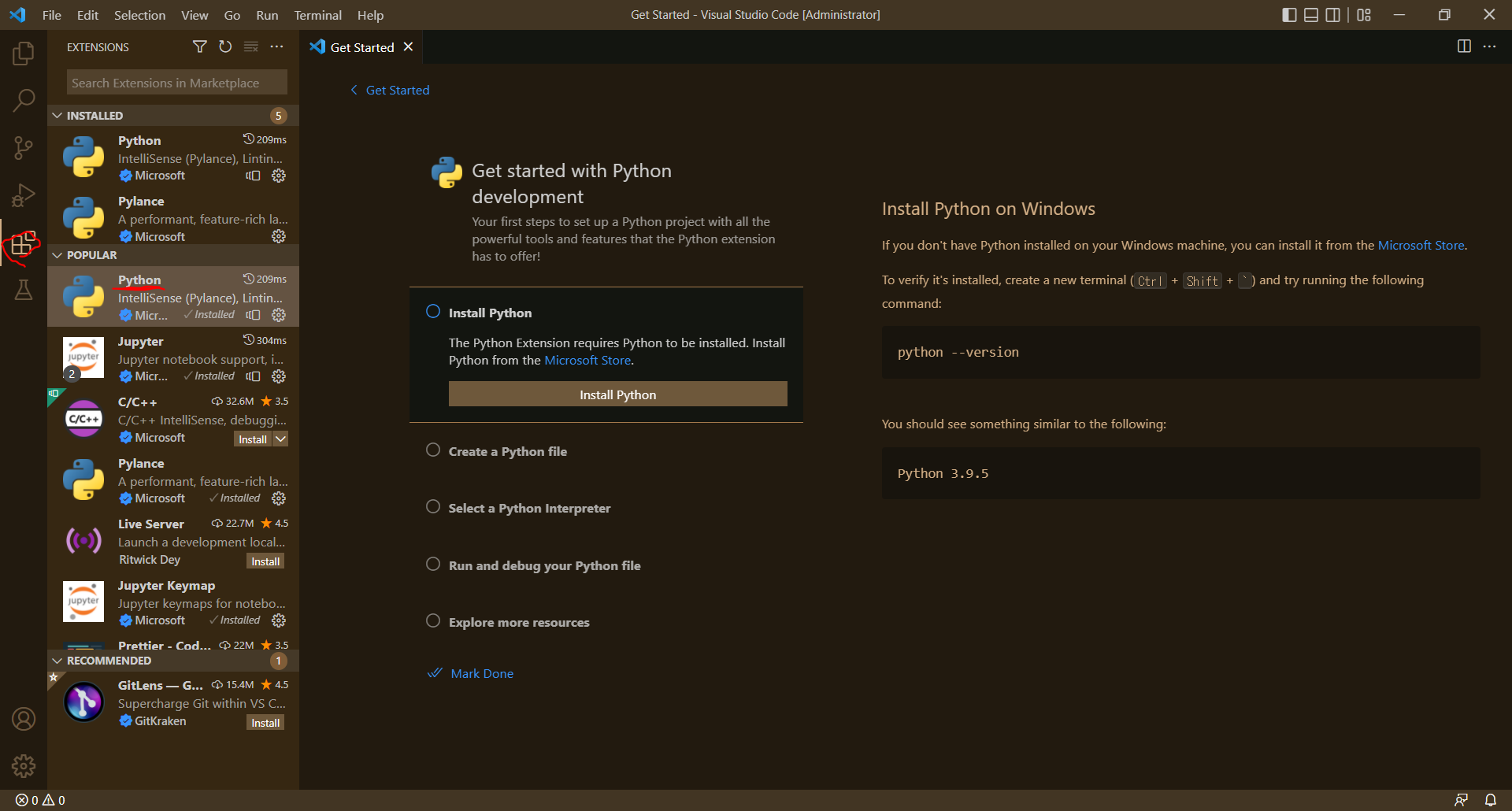
그림과 선택박스가 나오는데, Select a Python Interpreter 를 선택하고 Mark Done을 클릭한다!
자 이제 파이썬 코딩할 준비가 끝났다.. 두근두근!
'프로그래밍 > Python' 카테고리의 다른 글
| [Python] 여러 개의 오디오 파일을 하나의 오디오 파일로 (pydub) (0) | 2023.05.06 |
|---|---|
| [Python] 파이썬 아두이노 연동법 ( feat. Serial 통신, Firmata ) (1) | 2022.06.24 |
| [Python] 주식 자동거래 시스템 만들기 - Prologue (0) | 2022.06.23 |